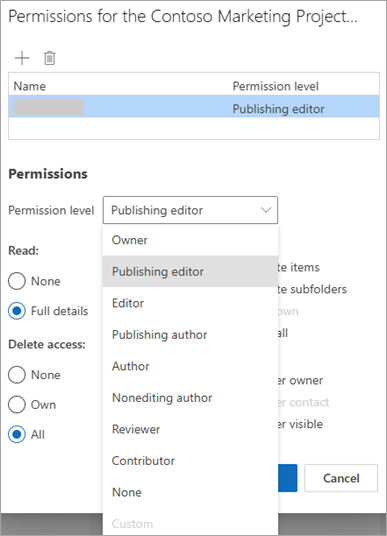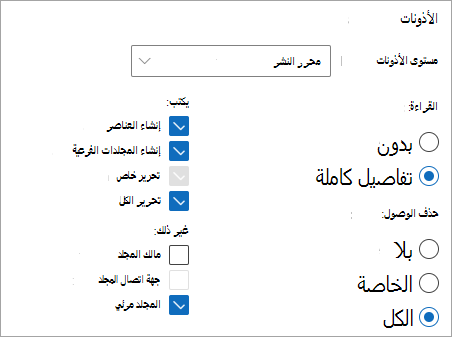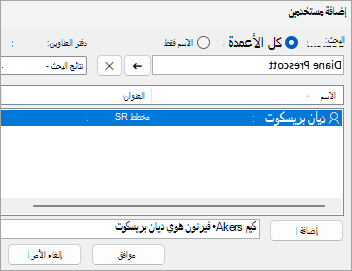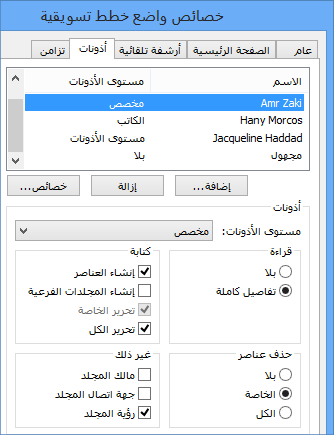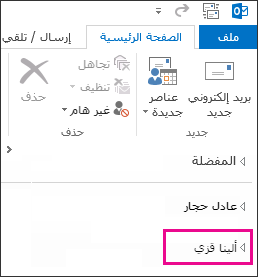يمكنك الوصول إلى علبة بريد شخص آخر إذا تم منحك الأذونات المناسبة إلى علبة بريده. يمكن أن تتراوح الأذونات من القراءة فقط إلى الإنشاء والحذف والسماح بالاستجابات للرسائل.
ملاحظة: تصف الخطوات الواردة في هذه المقالة مشاركة علبة البريد أو المجلد المقترن بحساب بريدك الإلكتروني. إذا كنت تريد إنشاء علبة بريد واحدة يمكن الوصول إليها من قبل شخص واحد أو أكثر، فشاهد فتح علبة بريد مشتركة واستخدامها في Outlook.
ما يجب مراعاته عند مشاركة علبة بريد أو مجلد
عند مشاركة علبة البريد أو المجلد المقترن بحساب بريدك الإلكتروني، يجب مراعاة الطريقة التي تريد أن يتفاعل بها الأشخاص الذين تدعوهم مع علبة بريدك.
-
يستجيب المدعوون بأنفسهم: يحتاج المدير إلى مساعد أو زميل لمراقبة مجلد معين في علبة بريده أثناء وجودهم بالخارج. في هذا السيناريو، يمنح الماجر المساعد أو الزميل الإذن للرد على الرسائل، ولكن ستظهر الاستجابات للرسائل الموجودة في علبة البريد أو المجلد هذا على أنها واردة من حساب البريد الإلكتروني للمدعو.
-
يستجيب المدعوون نيابة عنك (المعروف أيضا باسم تفويض الوصول): يحتاج المدير إلى مساعد أو زميل لمراقبة البريد الإلكتروني والرد عليه نيابة عنه. في هذا السيناريو، يمنح المدير المساعد أو الزملاء أذونات للوصول إلى المجلد أو علبة البريد الخاصة بهم، ولكن عندما يستجيب المدعو للرسائل، تظهر استجاباته على النحو التالي: <> المدعو نيابة عن مدير <>. يتطلب هذا النوع من المشاركة تفويض أذونات الوصول . للحصول على تعليمات حول إعداد أذونات التفويض، راجع السماح بإرسال الرسائل نيابة عنك عند مشاركة مجلد أو علبة بريد.
ملاحظة: لا يمكن إجراء مشاركة المجلدات أو علب البريد إلا باستخدام حساب العمل أو المؤسسة التعليمية مع اشتراكات Microsoft 365 المؤهلة أو حسابات العمل أو المؤسسة التعليمية التي تستضيفها Exchange Online.
حدد خيار علامة التبويب أدناه لإصدار Outlook الذي تستخدمه. ما هو إصدار Outlook المتوفر لديّ؟
مشاركة علب البريد أو المجلدات بدون تفويض الوصول
ملاحظة: إذا لم تنجح الخطوات الموجودة ضمن علامة التبويب Outlook الجديدة هذه، فقد لا تستخدم Outlook الجديد لنظام التشغيل Windows بعد. حدد علامة التبويب Outlook الكلاسيكية واتبع هذه الخطوات بدلا من ذلك.
مشاركة مجلد أو علبة بريد والوصول إليها في Outlook الجديد
هناك طريقتان للتفاعل مع المجلدات المشتركة: مالك علبة البريد الذي يريد مشاركة مجلد واحد أو أكثر أو مشاركة علبة البريد بأكملها. المدعو، الشخص الذي دعاه المالك لمشاركة مجلده أو علبة بريده.
-
مالك المجلد أو علبة البريد: بصفتك مالك علبة البريد، قررت مشاركة علبة البريد بالكامل أو مجلد واحد أو أكثر مع الآخرين. للقيام بذلك، يمكنك أولا إعداد مستويات الأذونات المناسبة لأولئك الذين تريد مشاركة المجلد معهم، ثم إرسال دعوة.
-
المدعو: عندما يشارك أحد الأشخاص مجلدا أو علبة بريد معك، ستتلقى دعوة لمشاركة مجلده أو علبة بريده. عند قبول الدعوة، سيظهر المجلد في جزء المجلد. يعتمد ما تفعله مع هذا المجلد المشترك على مستوى الأذونات التي منحها لك المالك.
خطوات المالك:
كيفية تحديد المجلد أو علبة البريد ومشاركتها مع الآخرين
لمشاركة مجلد واحد أو أكثر أو لمشاركة علبة البريد بأكملها مع الآخرين في مؤسستك، اتبع الخطوات التالية:
-
في Outlook الجديد ، انتقل إلى المجلد الذي تريد مشاركته.
-
انقر بزر الماوس الأيمن فوق المجلد واختر مشاركة وأذونات.
-
في نافذة أذونات المجلد ، إذا لم يكن الشخص مضمنا بالفعل في قائمة الأشخاص الذين تشارك معهم، فحدد
-
أدخل اسم الشخص الذي تمنح الإذن له أو عنوان بريده الإلكتروني، ثم حدد إضافة.
-
من قائمة الأسماء في نافذة أذونات المجلد، حدد اسم الشخص الذي أضفته للتو.
-
في قسم Permissions ، حدد القائمة المنسدلة Permission level وحدد الأذونات التي تريد منحها لهذا المستخدم. إذا لم تكن متأكدا من مستوى الأذونات الذي يجب تحديده، فشاهد القسم أدناه فهم أذونات المشاركة.
-
تأكد من إعدادات المشاركة وانقر فوق موافق. سيتلقى الشخص الذي تشارك معه رسالة بريد إلكتروني لإعلامه بمشاركة مجلد معه.
تلميح: إذا كنت تريد مشاركة مجلد فرعي، فستحتاج إلى اتباع نفس العملية، ولكن أيضا مشاركة المجلد (المجلدات) الأصل.
كيفية إزالة امتيازات المشاركة
-
في Outlook الجديد ، انتقل إلى المجلد الذي تشاركه.
-
انقر بزر الماوس الأيمن فوق المجلد واختر مشاركة وأذونات.
-
حدد الشخص الذي تشارك معه، ثم حدد حذف الأيقونة.
الخطوات المدعوة:
قبول مجلد أو علبة بريد مشتركة معك وعرضها
عندما يشارك شخص ما مجلدا معك، يتم إرسال بريد إلكتروني لإعلامك بذلك. يمكنك الآن إضافة هذا إلى جزء المجلد الخاص بك حتى تتمكن من الوصول إليه في Outlook الجديد.
-
في جزء المجلد، انقر بزر الماوس الأيمن فوق مشترك معي.
-
حدد إضافة مجلد مشترك أو علبة بريد مشتركة.
-
أدخل عنوان البريد الإلكتروني أو اسم الشخص الذي شارك مجلدا معك وانقر فوق إضافة.
-
سيظهر اسم الشخص ضمن العقدة المشتركة معي. قم بتوسيع العقدة لعرض جميع المجلدات التي شاركها الشخص معك.
إزالة المجلد أو علبة البريد المشتركة من جزء المجلد
إذا قررت أنك لم تعد ترغب في رؤية علبة بريد الشخص الآخر أو مجلده في كل مرة تفتح فيها Outlook الجديد ، فانقر بزر الماوس الأيمن فوق المجلد، وحدد إزالة المجلد المشترك.
فهم أذونات المشاركة
عند مشاركة مجلد، يمكنك تعيين أذونات تحدد ما يمكن لكل مستخدم يصل إلى المجلد القيام به. يؤدي تحديد خيار من القائمة المنسدلة مستوى الأذونات إلى تشغيل تحديد أذونات الوصول للقراءةوالكتابةوالأخرىوالحذف . تظهر لقطة الشاشة إلى اليمين مستوى الأذونات التي يتم اختيارها تلقائيا عند تحديد مستوى إذن لمحرر النشر.
تلميح: إذا قمت بإزالة إحدى خانات الاختيار المقترنة بمستوى أذونات، يتغير المستوى إلى مخصص.
يوضح الجدول أدناه تفاصيل نوع الإجراءات التي يمكن للمدعو القيام بها اعتمادا على مجموعة مستوى الأذونات .
|
مستوى الأذونات |
الأنشطة التي يمكن أن يقوم بها المدعو |
|---|---|
|
المالك |
إنشاء كل العناصر وقراءتها وتعديلها وحذفها في المجلد المشترك. ويمكن للمستخدم بصفته المالك تغيير مستويات أذونات هذا المجلد الممنوحة لآخرين. |
|
محرر النشر |
إنشاء كل العناصر وقراءتها وتعديلها وحذفها، وإنشاء المجلدات الفرعية. |
|
المحرر |
إنشاء كل العناصر وقراءتها وتعديلها وحذفها. |
|
مؤلف النشر |
إنشاء العناصر وقراءتها، وإنشاء المجلدات الفرعية، علاوةً على تعديل العناصر التي تنشئها وحذفها. |
|
الكاتب |
إنشاء العناصر وقراءتها، فضلاً عن تعديل العناصر التي تنشئها وحذفها. |
|
كاتب ليس له حق التحرير |
إنشاء العناصر وقراءتها، وحذف العناصر التي تنشئها. |
|
مراجع |
قراءة العناصر فقط. |
|
المساهم |
إنشاء العناصر فقط. |
|
لا شيء |
لا يمكن تنفيذ أي نشاط. يظل المستخدم في قائمة الأذونات، ولكن ليس لديه إذن ولا يمكنه فتح المجلد. |
|
مخصص |
تنفيذ الأنشطة المحددة خصيصا من قبل مالك المجلد. |
مالك المجلد أو علبة البريد: منح أذونات لمجلد
-
في Outlook الكلاسيكي، في جزء المجلدات، انقر بزر الماوس الأيمن فوق المجلد الذي تريد مشاركته، ثم حدد خصائص.
-
للعثور على المستخدمين أو مجموعات جهات الاتصال التي تريد مشاركة المجلد معها، في علامة التبويب أذونات ، ضمن أذونات، حدد إضافة.
-
في قائمة العناوين العمومية، حدد المستخدمين ومجموعات جهات الاتصال التي تريدها، وانقر فوق إضافة بعد تحديد كل واحد منها. مع إضافة المستخدمين أو المجموعات، يظهر هؤلاء إلى يسار الزر إضافة. عند الانتهاء من إضافة مستخدمين، انقر فوق موافق.
-
حدد المستخدم الذي تريد المشاركة معه واختر مستوى الأذونات من القائمة المنسدلة.
-
تندرج الأذونات بتسلسل تنازلي بداية من إذن المالك، الذي يملك كل الحقوق، ووصلاً إلى إذن المساهم، الذي يملك أقل قدر من الأذونات.
-
بعد اختيار مستوى أذونات، يمكنك ضبط الأذونات بتحديد الأزرار أو تحديد المربعات أو إلغاء تحديدها. إذا فعلت ذلك، فسيتغيّر مستوى الأذونات للمستخدم أو المجموعة إلى مخصص.
في المثال الذي يظهر هنا، تم تعيين مستويات الأذونات المضمّنة "الكاتب" و"الكاتب" لكل من جاكلين ووليد. وتم تعيين حاتم إلى مستوى "المحرر"، الذي تم بعد ذلك تخصيصه للسماح له بحذف العناصر الخاصة به.
-
قم بتعيين أذونات مختلفة للمستخدمين أو المجموعات الأخرى عن طريق تكرار الخطوات من 2 إلى 6.
-
انقر فوق موافق.
-
انقر بزر الماوس الأيمن فوق عنوان بريدك الإلكتروني في أعلى بنية المجلد وحدد أذونات المجلد. سيكون عنوان النافذة "Outlook Today - [user@contoso.com] Properties."
-
أضف نفس المستخدمين الذين منحتهم حق الوصول مسبقا وامنحهم الإذن المرئي للمجلد فقط.
-
انقر فوق موافق.
المدعو: الوصول إلى مجلد أو علبة بريد شخص آخر في Outlook الكلاسيكي
إذا كنت تستخدم Outlook الكلاسيكي، فإن علبة البريد التي تم منحك حق الوصول إليها تظهر تلقائيا في قائمة المجلدات. في المثال أدناه، تم منح آدم بار حق الوصول إلى علبة بريد كيم Akers. يتم عرض علبة بريد كيم تلقائيا في قائمة مجلدات آدم.
ملاحظة: إذا تم منحك مؤخرا حق الوصول إلى علبة البريد، فقد يستغرق عرض علبة بريد المستخدم الآخر في قائمة المجلدات بضع ساعات.
يعتمد ما يمكنك القيام به في علبة البريد هذه على مستويات الأذونات التي منحها لك الشخص الذي يشارك علبة بريده معك.
مشاركة مجلد أو علبة بريد والوصول إليها في Outlook على ويب
هناك طريقتان للتفاعل مع المجلدات المشتركة: يمكنك أن تكون مالك علبة بريد تريد مشاركة مجلد واحد أو أكثر أو علبة البريد بأكملها.
-
مالك المجلد أو علبة البريد: أنت تملك المجلد وتقرر مشاركته مع الآخرين. يمكنك تعيين مستويات الأذونات المناسبة لتلك التي تريد مشاركة المجلد معها.
-
المدعو: عندما يشارك أحد الأشخاص مجلدا أو علبة بريد معك، ستتلقى دعوة لمشاركة مجلد. عند قبول الدعوة، يظهر المجلد في جزء المجلد الخاص بك. يعتمد ما يمكنك القيام به في مجلد مشترك على مستويات الأذونات المعينة.
مالك المجلد أو علبة البريد: مشاركة مجلد أو علبة بريد مع الآخرين
لمشاركة مجلد واحد أو أكثر أو لمشاركة علبة البريد بأكملها مع الآخرين في مؤسستك، اتبع الخطوات التالية:
-
في Outlook على الويب ، انتقل إلى المجلد الذي تريد مشاركته.
-
انقر بزر الماوس الأيمن فوق المجلد واختر مشاركة وأذونات.
-
في نافذة أذونات المجلد ، إذا لم يكن الشخص مضمنا بالفعل في قائمة الأشخاص الذين تشارك معهم، فحدد
-
أدخل اسم الشخص الذي تمنح الإذن له أو عنوان بريده الإلكتروني، ثم حدد إضافة.
-
من قائمة الأسماء في نافذة أذونات المجلد، حدد اسم الشخص الذي أضفته للتو.
-
في قسم Permissions ، حدد القائمة المنسدلة Permission level وحدد الأذونات التي تريد منحها لهذا المستخدم. إذا لم تكن متأكدا من مستوى الأذونات الذي يجب تحديده، فشاهد القسم أدناه خيارات لمشاركة مجلد.
-
تأكد من إعدادات المشاركة وانقر فوق موافق. سيتلقى الشخص الذي تشارك معه رسالة بريد إلكتروني لإعلامه بمشاركة مجلد معه.
تلميح: إذا كنت تريد مشاركة مجلد فرعي، فستحتاج إلى اتباع نفس العملية، ولكن أيضا مشاركة المجلد (المجلدات) الأصل.
مالك المجلد أو علبة البريد: إزالة امتيازات المشاركة
-
انتقل إلى المجلد الذي تشاركه.
-
انقر بزر الماوس الأيمن فوق المجلد واختر مشاركة وأذونات.
-
حدد الشخص الذي تشارك معه، ثم حدد حذف الأيقونة.
المدعو: قبول مجلد أو علبة بريد مشتركة معك وعرضها
عندما يشارك شخص ما مجلدا معك، يتم إرسال بريد إلكتروني لإعلامك بذلك. يمكنك الآن إضافة هذا إلى جزء المجلد في Outlook على الويب ، حتى تتمكن من الوصول.
-
في جزء المجلد، انقر بزر الماوس الأيمن فوق مشترك معي.
-
حدد إضافة مجلد مشترك أو علبة بريد مشتركة.
-
أدخل عنوان البريد الإلكتروني أو اسم الشخص الذي شارك مجلدا معك وانقر فوق إضافة.
-
سيظهر اسم الشخص ضمن العقدة المشتركة معي. قم بتوسيع العقدة لعرض جميع المجلدات التي شاركها الشخص معك.
المدعو: إزالة المجلد أو علبة البريد المشتركة من جزء المجلد
إذا قررت أنك لم تعد ترغب في رؤية علبة بريد الشخص الآخر أو مجلده في كل مرة تفتح فيها Outlook على ويب، فانقر بزر الماوس الأيمن فوق المجلد، وانقر فوق إزالة المجلد المشترك.
خيارات لمشاركة مجلد
عند مشاركة مجلد، يمكنك تعيين أذونات تحدد ما يمكن لكل مستخدم يصل إلى المجلد القيام به. يؤدي تحديد خيار من القائمة المنسدلة مستوى الأذونات إلى تشغيل تحديد أذونات الوصول للقراءةوالكتابةوالأخرىوالحذف . تظهر لقطة الشاشة إلى اليمين مستوى الأذونات التي يتم اختيارها تلقائيا عند تحديد مستوى إذن لمحرر النشر.
تلميح: إذا قمت بإزالة إحدى خانات الاختيار المقترنة بمستوى أذونات، يتغير المستوى إلى مخصص.
يوضح الجدول أدناه تفاصيل نوع الإذن الممنوح استنادا إلى مستوى الإذن الذي قمت بتعيينه.
|
مستوى الأذونات |
الأنشطة التي يستطيع المستخدم المشارك تنفيذها |
|---|---|
|
المالك |
إنشاء كل العناصر وقراءتها وتعديلها وحذفها في المجلد المشترك. ويمكن للمستخدم بصفته المالك تغيير مستويات أذونات هذا المجلد الممنوحة لآخرين. |
|
محرر النشر |
إنشاء كل العناصر وقراءتها وتعديلها وحذفها، وإنشاء المجلدات الفرعية. |
|
المحرر |
إنشاء كل العناصر وقراءتها وتعديلها وحذفها. |
|
مؤلف النشر |
إنشاء العناصر وقراءتها، وإنشاء المجلدات الفرعية، علاوةً على تعديل العناصر التي تنشئها وحذفها. |
|
الكاتب |
إنشاء العناصر وقراءتها، فضلاً عن تعديل العناصر التي تنشئها وحذفها. |
|
كاتب ليس له حق التحرير |
إنشاء العناصر وقراءتها، وحذف العناصر التي تنشئها. |
|
مراجع |
قراءة العناصر فقط. |
|
المساهم |
إنشاء العناصر فقط. |
|
لا شيء |
لا يمكن تنفيذ أي نشاط. يظل المستخدم موجوداً في قائمة الأذونات ولكن ليس لديه أي إذن ولا يمكنه فتح المجلد. |
|
مخصص |
إجراء الأنشطة المعرّفة من قِبل مالك المجلد. |